-
Created by
Sonnleitner Dominik, last updated by Ortner Alexander on May 31, 2024 1 minute read
You are viewing an old version of this page. View the current version.
Compare with Current View Page History
« Previous Version 2 Current »
| Ebene | Benötigte Rolle |
|---|---|
| Feuerwehr |
|
| Abschnitt |
|
| Bezirk |
|
Allgemeine Informationen über die Einsatzübersicht, Anlage von Einsätzen bis hin zur Erfassung von Nachbarschaftseinsätzen.
Übersicht Einsätze
In der Einsatzübersicht werden nur mehr die Einsätze des aktuellen Jahres angezeigt, um die Liste etwas übersichtlicher zu halten.
- Über Leistungen → Einsätze ins Einsatzmodul einsteigen.
- Hier werden nur mehr die Einsätze des aktuellen Jahres angezeigt.
- Grund hierfür ist der, dass bei manchen Feuerwehren die Liste der Einsätze bereits sehr lange ist. Und somit entsprechend länger zum Laden dieser benötigt.
- Will man sich die Einsätze z.B. vom Jahr zuvor ansehen, in der Mitte des Bildschirmes, am Anfang der Liste, auf
 klicken.
klicken. - Daraufhin öffnet sich die Erweiterte Suche, in der diverse Suchkriterien gesetzt werden können. So kann z.B. für das Jahr 2017 ausgewählt werden, um die Einsätze für das letzte Jahr anzuzeigen.
- Mit Klick auf filtern, wird der Filter angewendet.
Der Filter wird nach ab- und anmelden im syBOS wieder automatisch auf die aktuelle Jahreszahl zurückgesetzt.

Einsatzbericht anlegen
- Über Leistungen → Einsätze in die Einsatzübersicht einsteigen.
- Links oben auf das grüne Plus-Symbol klicken.
- Wurde die Feuerwehr über das Einsatzleitsystem alarmiert, erhält man eine offizielle Einsatznummer. Durch klick auf die drei Punkte neben der Einsatznummer → es öffnet sich ein Fenster, in dem die Einsätze angezeigt werden. Den Einsatz anklicken, danach müsste eine "E*" Nummer im Feld erscheinen.
- Ist keine Einsatznummer vorhanden, so kann eine eigene Nummer eingetragen bzw. angegeben werden.
- Wird eine eigene Nummer verwendet, so wäre es Sinnvoll eine laufende Nummer mit Jahreszahl einzuführen z.B. für technische Einsätze T1801, T1802 oder für brand Einsätze B1801, B1802 usw.
- Nachbarschafts-Hilfe - wird hier JA ausgewählt, muss oben ein bereits hinterlegter Einsatz ausgewählt werden.
- Kategorie "Brandeinsatz" oder "Technischer Einsatz" auswählen.
- Anschließend mit fortfahren weitermachen.
- Mit Klick auf fortfahren wird der Einsatzbericht geöffnet.

Stammdaten eintragen
- Im Reiter Stammdaten werden die zeitlichen Einsatzangaben eingegeben.
- Erst-Alarmierung - Hier steht der Alarmtext bei Einsätzen die über die LWZ alarmiert wurden.
- Alarmierung Dienststelle - Wie ist die Feuerwehr alarmiert worden?
- Alarmart
- Echtalarm
- Fehlalarm
- Böswilliger Alarm
- BMA Täuschungsalarm
- BMA Fehlalarm
- Blinder Alarm
- Erst-Alarmierung - Wann ist die Alarmierung eingegangen (Datum und Uhrzeit)?
- Einsatz übernommen (F5) - Wann hat die Feuerwehr den Einsatz übernommen, sprich den Einsatz am WAS mit F5 bestätigt.
- Ausfahrt (1. KFZ) - Ausfahrt erstes Fahrzeug
- Am Einsatz-Ort (1. KFZ) - Wann war die Feuerwehr am Einsatzort?
- Wieder Einsatzbereit - Wann war die Einsatzbereitschaft wiederhergestellt?
- Einsatz Ende - Ist in den meisten Fällen der gleiche Inhalt, wie bei "Wieder Einsatzbereit".
Beispiel für Einsatz Ende: Eine Feuerwehr rückt zu einem Mülleimerbrand aus, löscht diesen, räumt auf und fährt zum Feuerwehrhaus zurück. Die Einsatzbereitschaft wird wiederhergestellt → jetzt die Uhrzeit für "Wieder Einsatzbereit" eintragen. Nun will sich aber der Einsatzleiter nochmal vergewissern, dass der Brand wirklich aus ist, und fährt zum Einsatzort. Ist dieser wieder zurückgekehrt, so wird jetzt die Zeit bei "Einsatz Ende" eingetragen.
- Einsatzleiter - Dieser wird im Reiter "Mannschaft" hinterlegt.
- Anzahl Einsatzkräfte - Wird ebenfalls aus den unter "Mannschaft" hinterlegten Mitgliedern berechnet.
- Gesamtstunden - Hier werden die Stunden der unter "Mannschaft" eingetragenen Personen zusammengerechnet.
- Einsatzablauf - Hier kann hinterlegt werden, wie der Einsatz abgelaufen ist. Kurze Beschreibung dieses kann eingefügt werden.

Einsatzort eintragen
- Der Einsatzort wurde in eine eigene Registerkarte übernommen, damit Katastropheneinsätze (Masseneinsätze) leichter dokumentiert und erfasst werden können. Erst nachdem der Einsatz gespeichert wurde, können weitere Einsatzorte hinzugefügt werden!
- In diesem Formular, die Adresse der Einsatzstelle eintragen.
- Objektbezeichnung - In diesem Feld kann z.B. noch ein "Hausname" eingetragen werden.
- Bei der Adresseingabe wird diese ebenfalls wieder im Straßen-Katalog überprüft.
Masseneinsätze
- Masseneinsätze sind nur bei technischen Einsätzen möglich. Der Unterschied zu normalen Einsätzen ist, dass mehrere Einsatzorte hinzugefügt werden können. Damit sollte die Dokumentation von Unwetter-Einsätzen wesentlich erleichtert werden. Voraussetzung für den Masseneinsatz ist, dass die gleiche Mannschaft und das gleiche Material bei den verschiedenen Einsatzadressen verwendet wird.
- Die Einsatzdauer pro Einsatzort wird nicht erfasst. Es wird nur die gesamte Einsatzzeit erfasst. Somit nimmt die Erfassung der Einsätze nicht allzu viel Zeit in Anspruch. Will man die einzelnen Zeiten pro Einsatzort wissen, muss man für diese ganz normal einen einzelnen Einsatz pro Einsatzort anlegen.
Weitere Einsatzorte können erst durch speichern hinzugefügt werden!
Im syBOS wird nur ein Einsatz bei Masseneinsätzen angezeigt. In der Statistik wird aber jeder Einsatzort als separater Einsatz gerechnet.

Technischer Einsatz / Brand
Je nachdem welche Einsatzart bei der Anlage gewählt wurde gibt es in dem Reiter "Technischer Einsatz" oder "Brand" unterschiedliche Felder zum ausfüllen.
Technischer Einsatz
- Zum Speichern des Einsatzes, ist es notwendig, dass die Felder Ursache, Haupt-Tätigkeit ausgefüllt werden!
Brand
- Zum Speichern des Einsatzes, ist es notwendig, dass die Felder Objektart 1 und Objektart 2 ausgefüllt werden!
Material hinzufügen
- Mittels Klick auf Material Hinzufügen werden einem in einem neuen Fenster die Fahrzeuge aufgelistet.
- In den Drop-Down Menüs, kann die Listenauswahl auf z.B. Geräte gestellt werden, damit man Schläuche etc. hinterlegen kann.
- Hier können die verwendeten Fahrzeuge sowie Geräte eingetragen werden.

Mannschaft hinzufügen
- Zum Eintragen der Mannschaft im Reiter Mannschaft links unten Personal hinzufügen auswählen.
- Im nächsten Fenster die Personen auswählen, die beim Einsatz dabei waren und mit fortfahren weitermachen.
- Anschließend werden alle Mitglieder aufgelistet.
- Die Mitglieder auswählen, die beim Einsatz dabei waren, und auf fortfahren klicken.
- In dieser Ansicht, kann jetzt festgelegt werden, welche Funktion diese beim Einsatz hatten, sowie in welchem Fahrzeug sie mitfuhren. Hat eine Person im Feuerwehrhaus auf weitere Anforderungen gewartet sprich hat sie Bereitschaft gehalten, kann hier "nicht ausgefahren" eingetragen werden. Wird hier die Funktion "Einsatzleiter" eingetragen, scheint diese Person im Reiter Stammdaten als Einsatzleiter auf.
- Die Dauer wird automatisch auf Basis der Einsatzdauer berechnet.
- Mit speichern & schließen fertigstellen.
- Nun werden alle Personen aufgelistet, die zum Einsatz ausgerückt sind.
- Hat man bei einer Person die Funktion "Atemschutzträger" ausgewählt, kann bei dieser noch die Atemschutzzeit eingetragen werden (zum Eintragen einfach anklicken, und im aufgehenden Fenster die Werte eintragen). Wird diese eingetragen, scheint der Eintrag im Überprüfungssystem auf.

Sonstige Reiter
Artikel
- Wird der Einsatz verrechnet, können sogenannte Artikel für diesen Hinterlegt werden.
Nachbarschafts-Hilfen
- In diesem Reiter scheinen die Feuerwehren auf, die beim Anlegen des Einsatz bei Nachbarschaftshilfe auf JA geklickt und diesen Einsatz ausgewählt haben.
Organisationen
- Hier können noch Angaben zu weiteren Organisationen wie Rettungsdienst, Polizei, Strassenmeisterei, Jäger, etc. gemacht werden.
Beteiligte Personen
Will eine Feuerwehr die bei z.B. einem Unfall beteiligten Personen ebenfalls hinterlegen, kann das hier durchgeführt werden. Wird der Einsatz an eine Person verrechnet, muss diese hier eingetragen werden und im Auswahlfenster beim Punkt Verrechnung - Einsatz an diese Adresse verrechnen auf JA stellen.
- Ist die Person bereits im syBOS hinterlegt, weil bei ihr schon einmal eine Übung, Einsatz etc. durchgeführt wurde, kann diese mit bestehende Adresse hinzufügen gesucht und ausgewählt werden.
- Ist die Person noch nicht hinterlegt, kann man eine neue Person erfassen. Dazu auf neue erfassen und hinzufügen klicken und die Felder ausfüllen.
Dokumente / Bilder
- Es können wie bei Veranstaltungen, bei Einsätzen ebenfalls Dokumente und Bilder hochgeladen werden.
Weitere Funktionen
Unter "Funktion wählen" gibt es noch weitere Funktionen.
Einsatzbericht drucken
- Ist der Einsatz komplett eingetragen und gespeichert, kann ein Einsatzbericht gedruckt werden.
- Zum Drucken des Berichtes, links oben auf Funktion wählen klicken und Einsatzbericht drucken auswählen.
- Es öffnet sich eine Auswahl aller Druckbereiche.
- Das gewünschte Anhacken und mit fortfahren weitermachen. Im Anschluss wird ein PDF mit den ausgewählten Inhalten erstellt.
Bestätigungsschreiben
Wird eine Bestätigung z.B. für den Arbeitgeber benötigt, so kann diese für die am Einsatz teilgenommene Mannschaft bzw. einzelne Personen durchgeführt werden.
- Zum Erstellen der Bestätigung, links oben auf Funktion wählen klicken und Ausdruck auswählen.
- Es öffnet sich ein Fenster. Dort wählt man als Vorlage Bestätigung für Mannschaft aus.
- Als Ausgabeformat kann entweder ein PDF Dokument oder eine Zip Datei gewählt werden.
- In der Liste darunter sind alle bei diesem Einsatz eingesetzten Personen vorhanden. Mittels anhaken können die Personen ausgewählt werden, welche eine Bestätigung benötigen.
- Durch drücken des Buttons fortfahren wird die Datei generiert und kann gespeichert werden.
Entgeltfortzahlung bei Großschadensereignis
Zur Abgeltung der Entgeltfortzahlung für Einsatzkräfte, kann über syBOS eine Bestätigung für den Dienstgeber generiert werden.
- Um die Bestätigung für die einzelnen Personen zu drucken, den jeweiligen Einsatz öffnen.
- Über Funktion wählen → Ausdrucke einsteigen.
- Die Vorlage Bestätigung gemäß § 3 Zif. 3 lit. b KatFG auswählen.
- Beim Punkt Bestätigung für Arbeitgeber (wenn erfasst), auf Ja stellen. Dies hat die Folge, dass auf dem Ausdruck der jeweiligen Person, der Arbeitgeber im Adressfeld aufgedruckt wird, sofern dieser beim Mitglied hinterlegt ist.
- Anschließend die gewünschten Personen auswählen.
- Mit fortfahren weitermachen.
Nachbarschaftshilfe
Wird eine Feuerwehr zur Nachbarschafts-Hilfe alarmiert, muss im syBOS genauso eine Einsatzbericht erstellt werden. Nur unterscheidet sich der normale Einsatzbericht von jenem bei der Nachbarschafts-Hilfe in zwei wesentlichen Punkten:
- Der Einsatzbericht ist mit der Einsatzleitenden Feuerwehr verknüpft.
- Es müssen nur die Leistungen der eigenen Feuerwehr erfasst werden. Die Einsatzdetails werden von der einsatzleitenden Feuerwehr eingetragen.
Einsatzbericht erstellen
- Links oben auf das grüne Plus klicken.
- Durch klick auf die drei Punkte neben der Einsatznummer den Einsatz der Einsatzleitenden Dienststelle heraussuchen
- Ist keine Einsatznummer vorhanden, so kann eine eigene Nummer eingetragen bzw. angegeben werden.
- Nachbarschafts-Hilfe - wird hier JA ausgewählt, muss oben ein bereits hinterlegter Einsatz ausgewählt werden.
- Anschließend mit fortfahren weitermachen.
Registerkarte Stammdaten
- Bei der Registerkarte Stammdaten sind die Felder genauso auszufüllen wie wenn es ein eigener Einsatz wäre. Der einzige Unterschied ist das Feld Bericht Einsatzleitende Dienststelle. Hier könnte nochmals ein anderer Bericht verknüpft werden.
- Klickt man auf das Zahnradsymbol wird der Bericht der Einsatzleitenden Feuerwehr geöffnet.
- Durch Klick auf das rote "X" wird die Verknüpfung zur Einsatzleitenden Feuerwehr gelöscht.
Material
- Fahrzeuge und Geräte die beim Einsatz benötigt wurden, können hinzugefügt werden (Fahrzeuge sind unbedingt zu erfassen!).
Mannschaft
- Alle ausgerückten Mitglieder müssen erfasst werden.
Einsatzverrechnung
- Nachbarschaftshilfen können nicht separat Verrechnet werden. Eine Verrechnung ist nur über den Haupteinsatz möglich. Diesen rechnet die Einsatzleitende Feuerwehr mit dem Verursacher ab, danach erhalten die Nachbarschaftshilfen ihren Anteil an der Rechnung von der einsatzleitenden Feuerwehr.
Daten veröffentlichen
Bei Einsätzen sowie auch Veranstaltungen besteht die Möglichkeit diese zu Veröffentlichen.
Folgende Vorgehensweise, wenn ein Einsatz bzw. Veranstaltung geöffnet wurde:
- Auf den Grauen Kreis klicken → Es öffnet sich ein neues Fenster
- Titel, Datum von-bis und Text konfigurieren
- Speichern klicken
Über den gleichen Weg kann die Veröffentlichung auch entfernt werden.
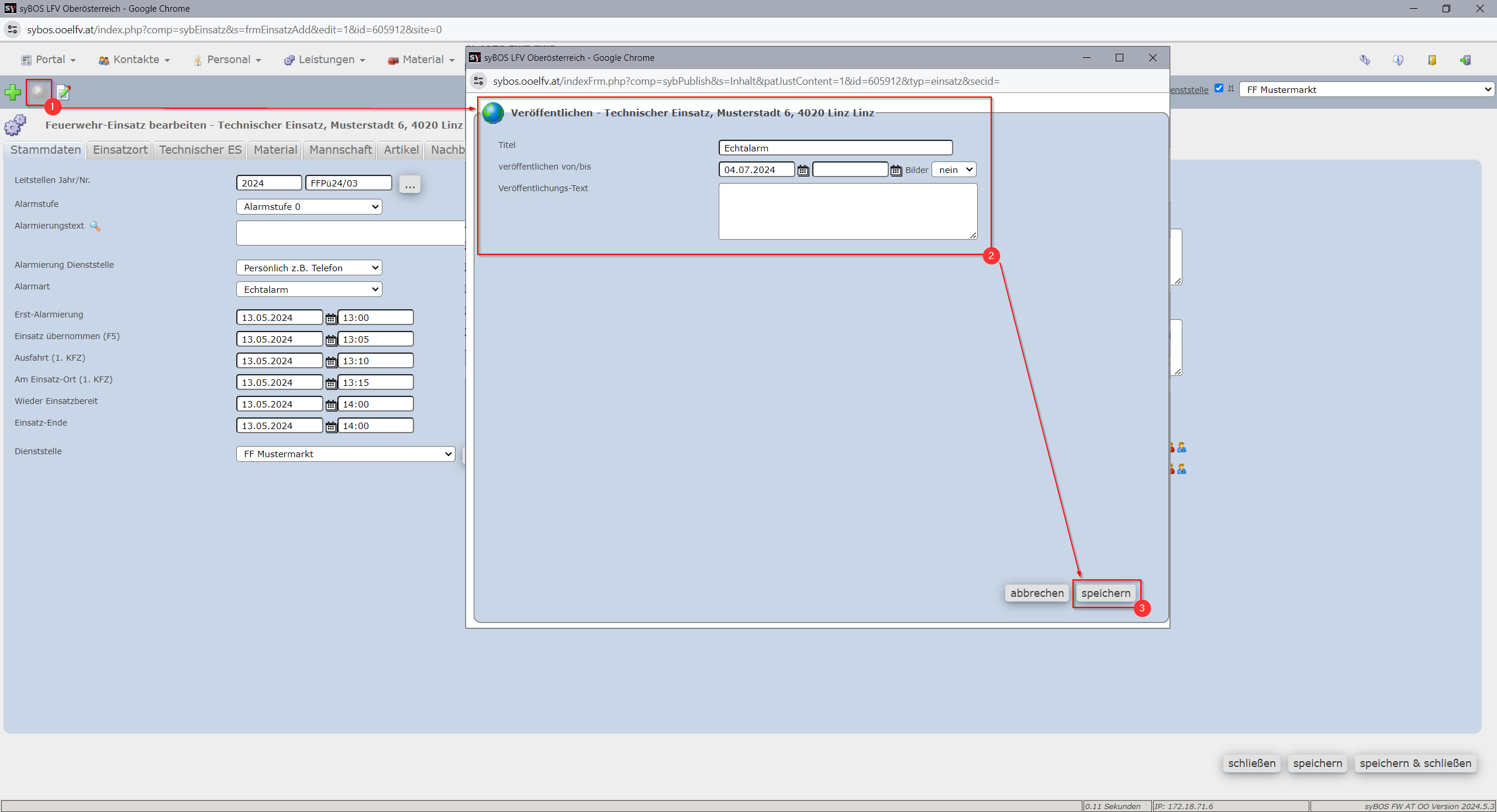
| Ebene | Benötigte Rolle |
|---|---|
| Feuerwehr |
|
| Abschnitt |
|
| Bezirk |
|
Unter Veranstaltungen können Übungen, Ausrückungen, Sitzungen, usw. im syBOS verwaltet werden.
Veranstaltungs-Übersicht
Über den Menüpunkt "Leistungen" → Veranstaltungen wird die Übersicht der angelegten Veranstaltungen ersichtlich.
- Mittels den drei Dropdownfeldern bei "Listenauswahl:" ist es möglich weitere Einschränkungen in Bezug auf Filterung zu treffen.
- Weiteres Filtermöglichkeiten finden sich unter dem "[+]mehr" Button.

Veranstaltung eintragen
- Links oben auf das grüne Plus klicken.
- Hier kann entschieden werden, ob es sich um eine Nebenveranstaltung handelt.
- Beispiel Nebenveranstaltung: Der Bezirk erstellt eine öffentliche Hauptveranstaltung für die Bezirkstagung und alle teilnehmenden Feuerwehren "hängen" sich sozusagen an diese Veranstaltung an.
- Handelt es sich um eine Nebenveranstaltung, den Punkt Ja auswählen.
- Bei Hauptveranstaltung auf die drei Punkte klicken, und die gewünschte Veranstaltung suchen.
- Ist es keine Nebenveranstaltung, so muss noch ein Fachbereich bzw. eine Veranstaltungs - Vorlage ausgewählt werden.
- Durch klick auf fortfahren werden die Stammdaten der Veranstaltung geöffnet.
- In den Stammdaten werden die genauen Daten zur Veranstaltung angegeben.
- Veranstaltung von - bis: Datum mit Uhrzeit
- Bezeichnung: genauer Name der Veranstaltung
- Ort: wo genau findet die Veranstaltung statt
- Inhalt: worum geht es in der Veranstaltung
- Veranstaltungs-Status: geplant, aktiv, abgesagt, durchgeführt,...
- Typ: um welchen Typ handelt es sich bei der Veranstaltung
- Zusätzliche Teilnehmer: hier kann die Anzahl Feuerwehrfremder Teilnehmer eingegeben werden.
- Öffentliche Hauptveranstaltung: bei Ja ist die Veranstaltung für andere Feuerwehren sichtbar und kann beim Erstellen einer Veranstaltung als Hauptveranstaltung ausgewählt werden.
- Jahresplanung Veranstaltung: Mittels diesen Punkt, können Veranstaltungen sozusagen für die Jahresplanung "markiert" werden. Im Anschluss, wäre es möglich, in der Veranstaltungsliste, einen Export der Jahresplanung zu erstellen.
- Anmeldung: Sollen sich andere Personen (entweder der eigenen Dienstelle, oder alle in OÖ) selbstständig anmelden können?
- Hauptveranstaltung: Wurde die Veranstaltung als Nebenveranstaltung konfiguriert, wird hier die Hauptveranstaltung angezeigt. Es kann jederzeit eine Hauptveranstaltung ausgewählt werden.
- Bearbeitungs-Status: Nach dem Ende der Veranstaltung ist der Status auf abgeschlossen zu setzen.
- Mit klick auf speichern werden die weiteren Reiter angezeigt und die Veranstaltung angelegt.
- Teilnehmer
- Durch Klick auf Personal hinzufügen können die Feuerwehrmitglieder ausgewählt und hinzugefügt werden.
- Nach Auswahl der Mitglieder kann deren Funktion ausgewählt werden. Zum Beispiel kann hier der Übungsleiter bzw. ein Kraftfahrer oder Atemschutzträger hinterlegt werden.
Wird die Funktion Atemschutzträger bzw. Taucher ausgewählt und ebenfalls eine Atemschutzzeit eingetragen, werden die Leistungen im Überprüfungs-System angezeigt. Dies ist ebenfalls mit der Funktion Kraftfahrer möglich.
- Die Registerkarte Zusammenarbeit wird nur dann sichtbar, wenn es sich bei der Veranstaltung um eine Öffentliche Hauptveranstaltung (siehe Oben) handelt.
- In diesem Reiter werden alle Nebenveranstaltungen sichtbar, die mit dieser Hauptveranstaltung verknüpft sind.
- Material
- Wird für die Veranstaltung ein Fahrzeug bzw. ein Gerät benötigt, kann dieses, sofern im syBOS hinterlegt, ausgewählt werden.
- Durch Klick auf Material hinzufügen bekommt man eine Übersicht, über die diversesten Materialien.
- Dokumente/Bilder
- Werden für die Veranstaltung gewisse Dokumente benötigt, können diese durch Klick auf Dokument hinzufügen im Reiter Dokumente hochgeladen werden.
- Genauso können Bilder die von der Veranstaltung gemacht wurden, hier hochgeladen werden.
- Vorlage ändern
- Wurde eine falsche Vorlage verwendet, kann diese relativ leicht geändert werden.
- In der Veranstaltung bzw. in der Übersicht auf Funktion wählen klicken.
- Vorlage ändern auswählen.
- Hier kann jetzt ein anderer Fachbereich sowie eine andere Vorlage ausgewählt werden.
- Mit ändern fertigstellen.
Veranstaltungseinladung erstellen
- Ist z.B. eine Kommandositzung geplant, und diese wurde bereits vorab im syBOS angelegt, so kann über das System eine PDF-Einladung zu dieser Veranstaltung erstellt und abgespeichert werden.
- Das Template für die Einladung berücksichtigt neben Standardfeldern wie Bezeichnung, Datum, Ort etc. die Felder Inhalt und Bemerkung.
Einladung drucken
- Die gewünschte Veranstaltung öffnen.
- Über Funktion wählen → Ausdruck einsteigen.
- Hier kann zwischen zwei Vorlagen gewählt werden.
- Veranstaltungseinladung - beinhaltet alle wichtigen Daten dieser Veranstaltung (siehe Screenshot rechts).
- Veranstaltungseinladung Teilnehmer - Sind in der Veranstaltung ebenfalls die Teilnehmer hinterlegt, welche zur Veranstaltung eingeladen sind, so wird beim Druck dieser Einladung Name und Anschrift der Teilnehmer aufgedruckt.
- Wählt man letztere Einladung aus, werden nochmals alle Teilnehmer aufgelistet. Hier kann somit nochmals selektiert werden, wer ein Einladung erhält.
- Mit fortfahren die Einladung erstellen und abspeichern.
Veranstaltung kopieren
- Hat man mehrere gleiche Veranstaltungen (z.B. Bewerbs-Training), kann man eine Veranstaltung ganz einfach kopieren.
- In die Veranstaltungs-Übersicht einsteigen. Leistungen → Veranstaltungen
- Bei der zu kopierenden Veranstaltung auf der linken Seite auf Funktion wählen klicken.
- kopieren auswählen.
- Im sich darauf öffnenden Fenster, können folgende Felder ausgefüllt werden:
- Bezeichnung neu: Der Name der neuen Veranstaltung.
- Veranstaltung Beginn neu: Datum und Uhrzeit.
- Veranstaltung Ende neu: Datum und Uhrzeit.
- Dauer: Die Dauer der Veranstaltung wird automatisch berechnet.
- Daten kopieren: Hier kann ausgewählt werden, welche Daten von der ausgewählten Veranstaltung übernommen werden sollen. (Teilnehmer und Material werden darunter aufgelistet).
- Mit kopieren fertigstellen.
- Jetzt kann die Veranstaltung geöffnet, und noch diverse Daten wie Status etc. eingetragen werden.

Veranstaltungen exportieren
Veranstaltungsstatistik erstellen
- Zum Erstellen einer Statistik links oben auf Funktion wählen klicken.
- Statistik auswählen
- Es öffnet sich ein weiteres Fenster, in dem diverse Werte angepasst werden können (siehe Bild rechts).
- Mit fortfahren die Statistik erstellen.
- Anschließend wird ein PDF Dokument generiert.
Veranstaltungsexport erstellen
- Es können alle Veranstaltungen exportiert werden. Ebenfalls ist es hier möglich, den Export nach der Listen Art Veranstaltung bzw. Teilnahmen zu erstellen.
- Listen Art: Veranstaltungen - Es werden alle Veranstaltungen exportiert.
- Listen Art: Teilnahmen - Es wird ein Liste generiert, in der angezeigt wird, welche Mitglieder bei der Übung teilgenommen haben. Im Vergleich zur Listen Art Veranstaltungen, wird dort nur die Anzahl der Teilnehmer angezeigt.
- Zum Erstellen einer Statistik links oben auf Funktion wählen klicken.
- Export auswählen
- Es öffnet sich ein weiteres Fenster, in dem noch diverse Einstellungen angepasst werden können. Zum Beispiel kann hier auf Übungen, Schulungen etc. gefiltert werden.
- Mit fortfahren den Export erstellen.
- Anschließend wird ein Excel Dokument generiert.
Jahresplanung
Vorbereitung für die Jahresplanung
- Zuerst müssen alle Veranstaltungen im syBOS angelegt worden sein
- Bei der Veranstaltung die für die Jahresplanung verwendet werden soll, muss in der Registerkarte Stammdaten beim Punkt Jahresplanung Veranstaltung auf Ja gestellt werden.
- Wird hier auf Ja gestellt, und wird bei den Teilnehmern ein Übungsleiter bzw. Organisator hinzugefügt, werden diese am Jahresplan unterhalb des Themas angezeigt.
Jahresplan generieren
- Will man einen Jahresplan generieren, dafür in die Veranstaltungsübersicht wechseln Leistungen → Veranstaltungen.
- Funktion wählen klicken und Jahresplanung auswählen.
- Im nachfolgendem Fenster die gewünschten Einstellungen anpassen:
- Dienststelle - hier kann die Dienststelle ausgewählt werden, für die der Jahresplan erstellt werden soll.
- Mit den darunter liegenden Radio-Buttons, kann ausgewählt werden, ob nur die ausgewählte Dienststelle, oder alle darunter liegenden ausgewählt werden sollen.
- Den Zeitraum eingeben, für die der Plan erstellt werden soll.
- Es kann weiters noch eingeschränkt werden, für welche Veranstaltungen, Fachbereiche und Typen der Plan erstellt werden soll.
- Bei Ausgabe Format den gewünschten Dokumenten Typ und die passende Vorlage auswählen.
- Wird bei Ausgabe-Format auf PDF gestellt, muss darunter noch die Vorlage Jahresplanung ausgewählt werden.
- Wurde die Vorlage gewählt, erscheinen darunter noch Felder, in denen benutzerdefinierte Inhalte eingetragen werden können.
- Titel (Überschrift) - hier kann noch der Titel, der ganz oben auf dem PDF steht, eingetragen werden.
- Untertitel - dieser erscheint in der generierten Ausgabe, unterhalb der Überschrift.
- Schriftgröße - hier kann noch die größe der Schrift in der Tabelle eingestellt werden.
- Bis-Zeit andrucken - wird hier ja ausgewählt, werden die Endzeiten der Veranstaltungen ebenfalls in der Tabelle angezeigt.
- Anleitung für Webcal andrucken
- URL für QR Code - hier kann eine beliebige URL für einen aufzudruckenden QR Code eingetragen werden.
- Freitext - Dieser Text wird unterhalb der Termintabelle aufgedruckt. Hier können z.B. generelle Informationen enthalten sein.
- Will man z.B. die Unterschrift des Verantwortlichen aufdrucken, so können hier die Funktion, der Name und der Dienstgrad aufgedruckt werden. Im PDF ist dann genügend Platz ausgespart, dass noch unterschrieben werden kann.
- Mit fortfahren den Export starten.


| Ebene | Benötigte Rolle |
|---|---|
| Feuerwehr |
|
Unter Tätigkeiten versteht man z.B. die Arbeiten des Schriftführers oder Wartungsarbeiten des Gerätewarts oder Vorbereitungsarbeiten für eine Besprechung des Kommandanten,... Diese Funktion sollte die Feuerwehr unterstützen eine schnelle Übersicht über die Leistungen in der Feuerwehr zu bekommen.
Tätigkeiten-Übersicht
- Über Leistungen → Tätigkeiten kommt man in die Tätigkeiten Übersicht.
- Hier werden alle bereits eingetragenen Tätigkeiten der Dienststelle angezeigt.

Tätigkeiten erstellen
Es gibt zwei Möglichkeiten Tätigkeiten zu erfassen.
Eigene Tätigkeiten erfassen
- Links oben auf das Männchen mit dem Plus klicken.
- Anschließend öffnet sich ein Fenster, indem noch ein paar Felder ausgefüllt werden sollen:
- Adresse: Ist bereits vorausgewählt, da ja eigene Tätigkeit.
- Tätigkeit für Dienststelle: Die gewünschte Dienststelle eintragen
- Bei einem Feuerwehrmitglied, dass nur in einer Feuerwehr tätig ist, kann hier keine andere ausgewählt werden.
- Der Eintrag wird erst wichtig, falls man bei mehrere Feuerwehren einsatzberechtigt ist, bzw. eine Abschnitts- oder Bezirksfunktion über hat.
- Tätigkeitsgruppe wählen: Hier kann eine Art "Kategorie" gewählt werden, die der Tätigkeit zugeordnet werden kann.
- Schreibt zum Beispiel der Schriftführer einen Bericht für die Website der Feuerwehr, wählt er hier "ÖA: Homepage" aus.
- Datum von, Datum bis: Datum und Uhrzeit für die Dauer der Tätigkeit.
- Fahrzeug: Zur eingetragenen Tätigkeit, kann noch ein Fahrzeug hinzugefügt werden, Interessant für z.B. Gerätewart bei Instandhaltungsarbeiten etc.
- Bemerkung: Im Bemerkungsfeld, kann noch eine genaue Beschreibung der Tätigkeit eingetragen werden.
- Mit speichern die Tätigkeit eintragen.
Tätigkeiten für mehrere Personen erfassen
- Links oben auf das grüne Plus klicken.
- Im neuen Fenster die Personen auswählen, die bei der Tätigkeit involviert waren.
- Mit klick auf fortfahren weitermachen.
- Adresse: Hier scheinen nochmal die ausgewählten Personen auf.
- Tätigkeit für Dienststelle: Die gewünschte Dienststelle eintragen
- Tätigkeitsgruppe wählen: Hier kann eine Art "Kategorie" gewählt werden, die der Tätigkeit zugeordnet werden kann.
- Datum von, Datum bis: Datum und Uhrzeit für die Dauer der Tätigkeit.
- Fahrzeug: Zur eingetragenen Tätigkeit, kann noch ein Fahrzeug hinzugefügt werden, Interessant für z.B. Gerätewart bei Instandhaltungsarbeiten etc.
- Bemerkung: Im Bemerkungsfeld, kann noch eine genaue Beschreibung der Tätigkeit eingetragen werden.
- Mit speichern die Tätigkeit eintragen. Es wird für jeden der ausgewählten Mitglieder ein Eintrag im syBOS gemacht.


Tätigkeiten kopieren
- Gibt es zum Beispiel wiederkehrende Tätigkeiten, so können diese einfach kopiert werden.
- Es gibt dazu in der Tätigkeitenliste bei jeder Tätigkeit eine Kopieren-Symbol:
- Dieses Symbol auswählen, es öffnet sich danach ein weiters Fenster, in dem bereits die gespeicherten Daten übernommen werden.
- Es muss hier lediglich noch die Uhrzeit und das Datum angepasst werden.
Tätigkeiten exportieren
Es können auch alle geleisteten Tätigkeiten für einen gewissen Zeitraum exportiert werden.
- Zum Exportieren links oben auf Funktion wählen klicken.
- Hier kann zwischen Tätigkeiten-Export und Tätigkeiten-Statistik gewählt werden.
- Tätigkeiten-Export - Es werden alle erbrachten Leistungen exportiert.
- Tätigkeiten-Statistik - Es wird eine Aufstellung der erbrachten Stunden bzw. Anzahl eines Fachbereiches exportiert.
- In beiden Fällen, wird noch ein weiteres Fenster geöffnet, in dem auf Gruppe sowie auf den Fachbereich gefiltert werden kann.
- Weiters kann noch ein genauer Zeitraum eingegeben werden, für den der Export durchgeführt werden soll.
- Mit fortfahren den Export starten. Anschließen kann ein Excel Dokument gespeichert werden.

- No labels